방화벽이 Mac에서 무엇을 할 수 있는지 궁금해 한 적이 있습니까? 의 장점과 단점을 알고 싶으십니까? Mac 방화벽 켜기 또는 끄기?
Mac OS X의 방화벽은 Windows와 달리 자동으로 켜지지 않으며 보안을 위해 Mac에 설치되어 컴퓨터가 해킹되거나 다른 바이러스 및 맬웨어로부터 보호됩니다.
켜거나 끌 수 있는 옵션이 있지만 다음은 Mac의 방화벽에 대한 몇 가지 지침과 팁입니다.
내용 : 1부. Mac의 방화벽이란 무엇입니까?2 부분. 방화벽 설정을 변경하기 전에 Mac을 정리하는 방법3부. macOS 및 OS X V10.6 이상에서 방화벽을 켜고 끄는 방법4 부. 결론
1부. Mac의 방화벽이란 무엇입니까?
방화벽은 맬웨어, 바이러스 및 해커가 컴퓨터에 침입하는 것을 방지하도록 설계된 컴퓨터에 내장된 소프트웨어이므로 방화벽을 항상 켜두는 것이 좋습니다.
반면에 방화벽은 사용하려는 일부 합법적인 네트워크, 메시징 응용 프로그램 또는 웹사이트에 대한 장벽이 될 수 있으며 사용하지 못하게 할 수도 있습니다. 설정 방법에 대한 설정 및 구성에 따라 안전하지 않음을 자동으로 감지할 수 있기 때문입니다.
따라서 컴퓨터를 보호하기 위해 원하는 방식으로 방화벽 설정을 조정하거나 방화벽의 보안 프로토콜을 우회하기 위해 이러한 네트워크를 목록에 수동으로 추가해야 할 수 있습니다. 특히 급하거나 때때로 네트워크를 추가해야 하는 경우 지루할 수 있습니다. 이 프로세스는 단순히 방화벽을 끄면 제거할 수 있습니다.
그러나 그렇게 하면 컴퓨터에서 추가 보호 계층이 제거되고 맬웨어, 바이러스 및 해커에 취약해질 수 있음을 기억하십시오.
2 부분. 방화벽 설정을 변경하기 전에 Mac을 정리하는 방법
방화벽을 활성화하고 컴퓨터에서 자유롭게 이동하여 지루한 프로세스를 없애고 싶다면 다음을 사용할 수 있습니다. iMyMac PowerMyMac 한 번의 클릭으로 컴퓨터에서 정밀 검사를 수행하여 원치 않는 파일 제거.
그러나 더 이상 필요하지 않은 항목, 응용 프로그램 또는 첨부 파일 목록이 제공되므로 걱정하지 마십시오. 제거하고 유지할 항목을 선택할 수 있습니다. 정밀 스캔에는 CPU, 메모리, 디스크 및 배터리 상태도 포함됩니다.
Mac을 정리하는 방법
1단계. PowerMyMac 다운로드 및 실행
공식 웹사이트에서 PowerMyMac을 다운로드하십시오. https://www.imymac.com/powermymac/. 그런 다음 실행합니다.
2단계. 옵션 선택
프로그램의 기본 페이지로 이동하면 화면에 다른 옵션이 표시되고 화면 왼쪽에 커서를 놓고 정크 클리너를 클릭합니다.
3단계. 정크 파일 스캔
를 누르십시오 주사 버튼을 누르면 제거할 수 있는 파일 목록이 표시됩니다. 완료되면 iMac/MacBook/MacBookAir/MacBook pro를 다시 사용하려는 경우에만 "재검색" 아이콘이 표시됩니다.

4단계. 정크 파일 검토
소프트웨어를 사용하면 응용 프로그램 캐시 및 시스템 캐시, 사용자 로그, 사진 캐시, 시스템 로그 및 컴퓨터에서 보완되지 않는 기타 파일과 같은 범주별 파일을 검토할 수 있습니다.
5단계. 정크 파일 정리
화면 오른쪽에 보면 체크 박스 각 범주의 왼쪽에 확인 표시가 자동으로 채워집니다. 범주의 맨 오른쪽에는 해당 범주에서 사용하는 저장용량도 표시됩니다.
이제 파일을 삭제하지 않으려면 예를 들어 "어시스턴트" 카테고리, 당신은 단순히 "해제" 파일을 유지하려면 상자를 선택하십시오.
검토를 마치면 아이콘이 있습니다. CLEAN 화면 오른쪽 하단에서 마우스를 가져가서 아이콘을 클릭하기만 하면 됩니다. 그런 다음 파일을 정리하는 데 몇 초가 걸립니다. 정리가 완료되면 저장 공간이 정리된 방법과 디스크 드라이브에서 새로 사용 가능한 공간이 표시됩니다.

더 많은 공간을 정리하고 싶다면 검토 페이지 하단에 있는 아이콘을 마우스로 가리키고 클릭하기만 하면 됩니다. 그것은 과정을 반복할 것이고 당신은 단순히 그것을 다시 할 수 있습니다.
컴퓨터를 청소한 후 이제 방화벽을 켜거나 끌 수 있습니다.
3부. macOS 및 OS X V10.6 이상에서 방화벽을 켜고 끄는 방법
방법 1 :
- 온 클릭 애플 메뉴 그 다음에 시스템 환경 설정
- 그런 다음 보안 프라이버시은 클릭 방화벽 탭
- 창 왼쪽 하단에 보면 자물쇠 아이콘, 그것을 클릭하면 관리자 암호를 입력하라는 메시지가 표시됩니다. ENTER
- OS X에서 방화벽 켜기를 누르면 다음과 같이 표시될 수 있습니다. 게임을 시작하다
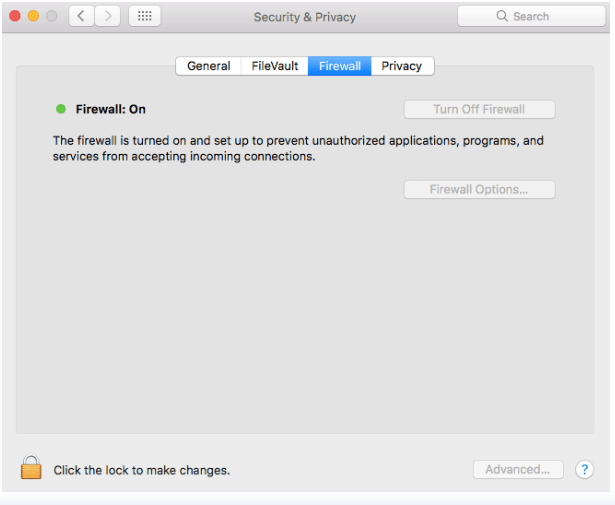
방법 2 :
일부 버전에서는 방화벽을 켜는 방법에 약간의 차이가 있을 수 있습니다.
- Apple 메뉴를 클릭한 다음 시스템 환경설정을 선택한 다음 보안을 선택하십시오.
- 방화벽 탭 선택
창의 왼쪽 하단에서 잠금 아이콘을 클릭하면 다음을 수행하라는 메시지가 표시됩니다.
- 당신의 입력 관리자 암호
- 그때 START 버튼을 눌러
이제 방화벽을 끄려면 위의 단계와 마찬가지로 방화벽 끄기 버튼을 누르기만 하면 됩니다.
보너스 팁: 고급 설정 구성
일부 설정을 변경하려면 다음을 클릭하십시오. 방화벽 옵션 버튼(당신은 볼 수 있습니다 Advnaced OS X의 경우) 방화벽이 수행되는 방식에 대한 추가 옵션이 표시됩니다.
그러면 네트워크 트래픽에서 송수신할 수 있는 모든 응용 프로그램 목록이 표시됩니다. 응용 프로그램을 클릭하여 강조 표시할 수 있으며 목록에서 응용 프로그램을 제거하려면 "-" 버튼을 클릭하여 목록에 애플리케이션을 추가할 수도 있습니다. "+" 버튼을 클릭합니다.
다음 세 가지 옵션을 선택할 수도 있습니다.
- 들어오는 모든 연결 차단 – 기본 인터넷 서비스만 필요한 연결만 허용합니다.
- 자동으로 소프트웨어가 서명 들어오는 연결을 수신 할 수 있도록 – 유효한 인증서가 있는 소프트웨어만 네트워크를 송수신할 수 있습니다.
- 스텔스 모드 활성화 – Mac이 다양한 탐색 요청에 응답하도록 제한합니다.
옵션을 활성화하려면 확인란을 선택하고 방화벽이 옵션을 수행하지 않도록 하려면 확인란의 선택을 취소하십시오.
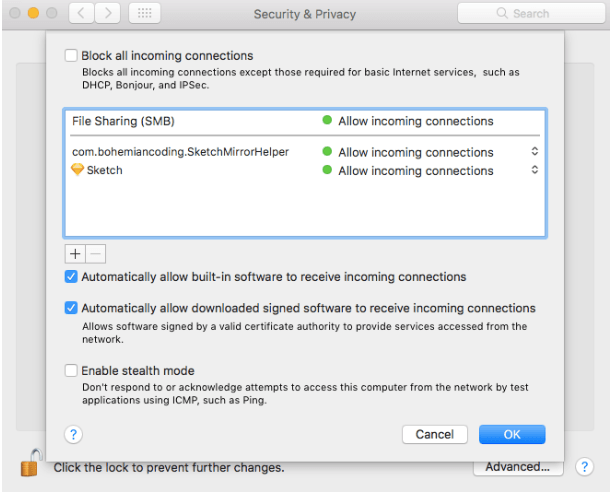
항상 Mac 방화벽을 켜진 상태로 유지하는 것이 좋은 방법이지만, 꽤 오랫동안 이 방화벽을 끄려면 변경하기 전에 항상 PowerMyMac을 사용하여 컴퓨터의 불필요한 부하를 제거하십시오.
4 부. 결론
방화벽이 켜져 있는지 꺼져 있는지 여부에는 장단점이 있지만 항상 켜져 있는 것이 좋습니다.
추가 보안 계층과 마음의 평화를 위해 다음과 같은 응용 프로그램을 사용하는 것이 좋습니다. iMyMac PowerMyMac 항상 쉽게 설치하고 컴퓨터를 철저히 청소하고 가능한 맬웨어를 위한 공간을 만드는 습관을 만드십시오.



